
สารบัญ:
- ผู้เขียน John Day [email protected].
- Public 2024-01-30 13:04.
- แก้ไขล่าสุด 2025-01-23 15:12.
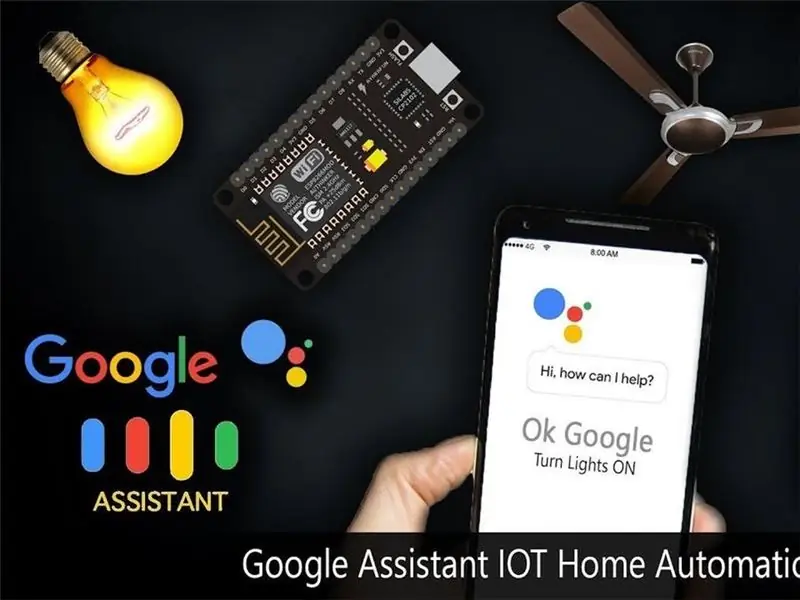
Google Assistant คือบริการสั่งงานด้วยเสียงที่ใช้ AI (ปัญญาประดิษฐ์) เมื่อใช้เสียง เราสามารถโต้ตอบกับ Google Assistant และค้นหาบนอินเทอร์เน็ต กำหนดเวลากิจกรรม ตั้งปลุก อุปกรณ์ควบคุม ฯลฯ
บริการนี้มีให้ในสมาร์ทโฟนและอุปกรณ์ Google Home เราควบคุมอุปกรณ์ในบ้านอัจฉริยะได้ เช่น ไฟ สวิตช์ พัดลม และตัวควบคุมอุณหภูมิโดยใช้ Google Assistant
เราจะสร้างแอปพลิเคชันที่สามารถควบคุมเครื่องใช้ภายในบ้านได้ ที่นี่ เราจะควบคุมหลอดไฟ 60W โดยใช้บริการ Google Assistant แอปพลิเคชั่นนี้รวมถึงผู้ช่วยของ Google พร้อมกับเซิร์ฟเวอร์ Adafruit และบริการ IFTTT
เสบียง
- บอร์ด NodeMCU (ESP8266)
- โมดูลรีเลย์ 5V
- สายจัมเปอร์
- เขียงหั่นขนม
ขั้นตอนที่ 1: การสร้างบัญชีบริการออนไลน์
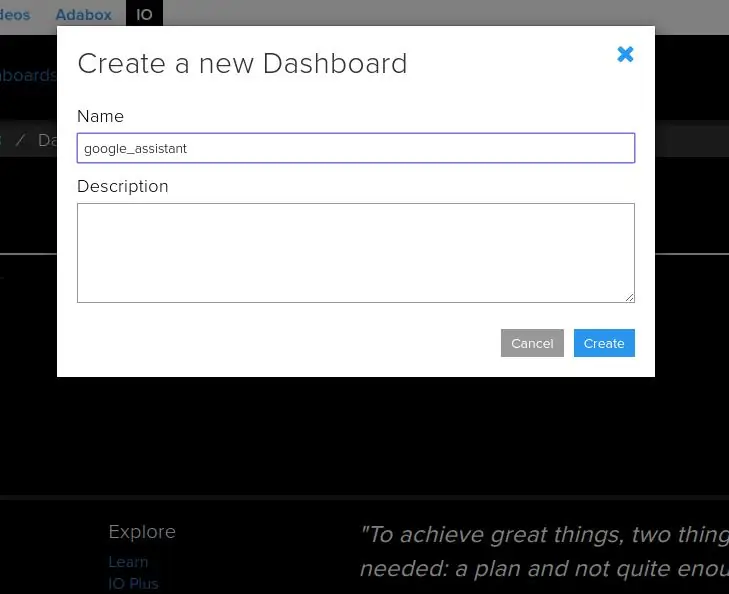
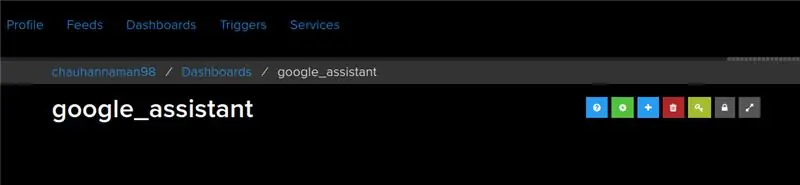
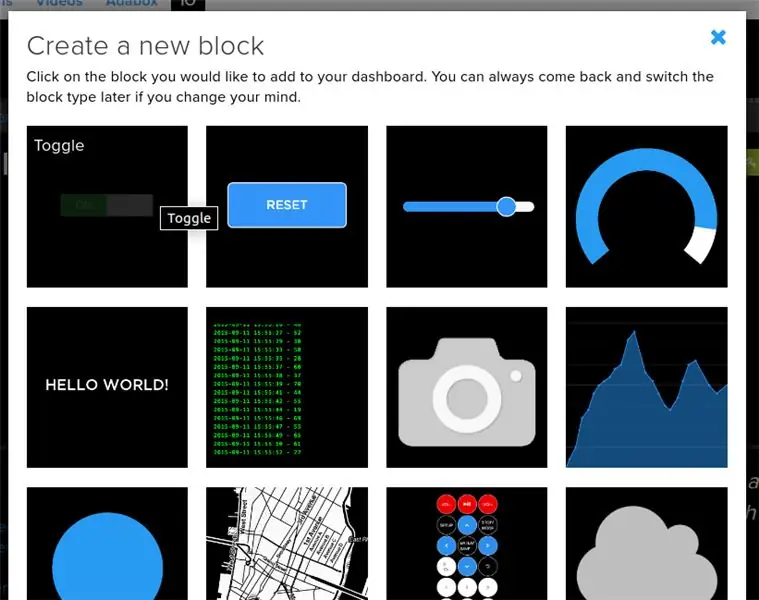
- ขั้นแรก สร้างบัญชีที่ www. Adafruit.io
- ตอนนี้ สร้างแดชบอร์ด แดชบอร์ดนี้เป็นอินเทอร์เฟซผู้ใช้เพื่อควบคุมสิ่งต่างๆ จากระยะไกล
- หลังจากทำตามขั้นตอนข้างต้นแล้ว ให้ตั้งชื่อให้กับแดชบอร์ดและบันทึก
- ตอนนี้สร้างฟีด (อินเทอร์เฟซผู้ใช้) เพื่อควบคุมการเปิด-ปิดไฟ ในการสร้าง เพียงคลิกที่สัญลักษณ์ '+' และเลือกฟีดสลับที่แสดง
- หลังจากเลือกการสลับฟีดแล้ว หน้าต่างป๊อปอัปจะปรากฏขึ้นตามที่แสดง
- ป้อนชื่อฟีดของเรา (แสดงในกล่องสีแดง) แล้วสร้าง หลังจากสร้างแล้ว ให้เลือกฟีดที่สร้างขึ้น (นี่คือ LED ของฉัน) จากนั้นคลิกที่ขั้นตอนถัดไป ในขั้นตอนถัดไปกำหนดค่าฟีดที่แสดงด้านล่าง
- ที่นี่ฉันใช้ข้อความ 0 (ปิด) และ 1 (เปิด) สำหรับปุ่มแล้วคลิกที่สร้าง การดำเนินการนี้จะสร้างปุ่มสลับบนแดชบอร์ดของคุณ ซึ่งสามารถใช้เพื่อควบคุมสิ่งต่างๆ จากระยะไกลได้
ตอนนี้ แดชบอร์ดของฉันพร้อมสำหรับแอปพลิเคชัน IoT เช่น ระบบอัตโนมัติในบ้านแล้ว
ขั้นตอนที่ 2: IFTTT (ถ้าเป็นอย่างนั้น)
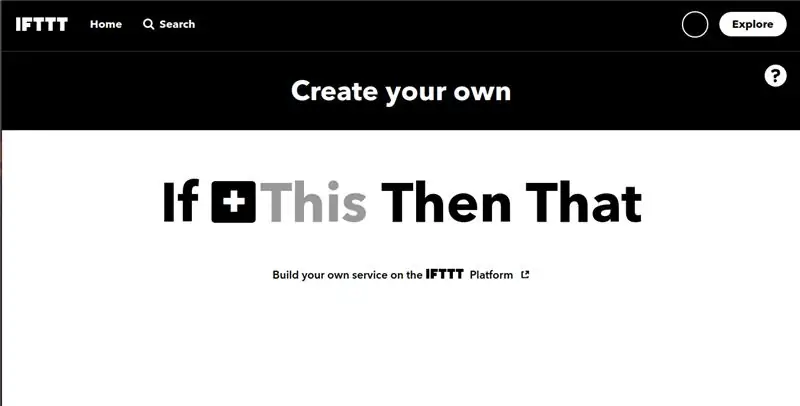
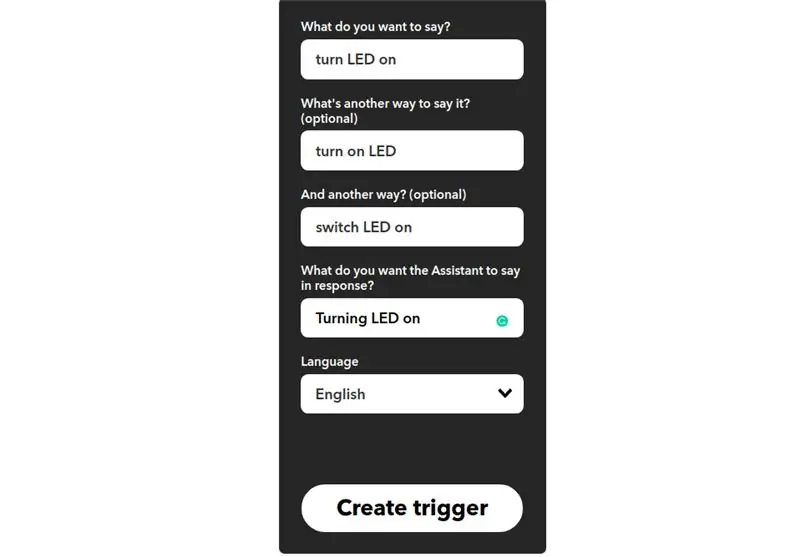
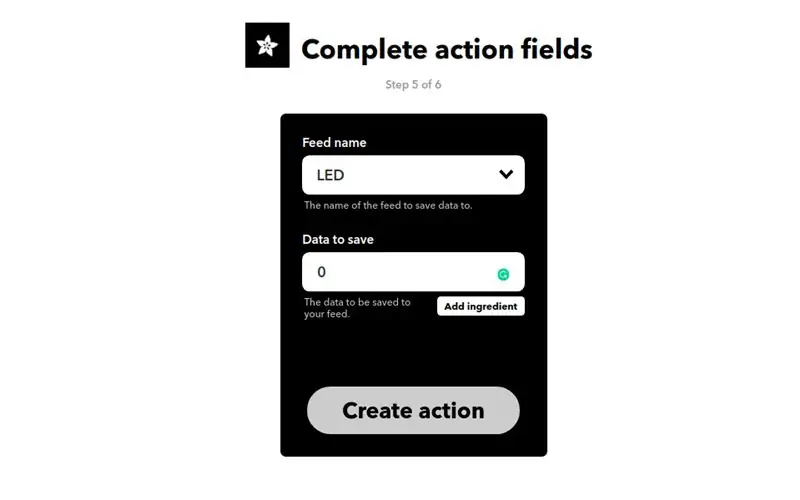
If This That That หรือที่เรียกว่า IFTTT เป็นบริการบนเว็บฟรีสำหรับสร้างกลุ่มของคำสั่งแบบมีเงื่อนไขอย่างง่าย ซึ่งเรียกว่าแอปเพล็ต แอปเพล็ตถูกทริกเกอร์โดยการเปลี่ยนแปลงที่เกิดขึ้นภายในบริการเว็บอื่นๆ เช่น Gmail, Facebook, Telegram, Instagram หรือ Pinterest
ตัวอย่างเช่น แอพเพล็ตอาจส่งข้อความอีเมลหากผู้ใช้ทวีตโดยใช้แฮชแท็กหรือคัดลอกรูปภาพบน Facebook ไปยังที่เก็บถาวรของผู้ใช้ หากมีคนแท็กผู้ใช้ในรูปภาพ ที่นี่ ฉันใช้ IFTTT เพื่อใช้บริการ Google Assistant และบริการ Adafruit ในเครือ ดังนั้น เมื่อฉันใช้ Google Assistant เพื่อควบคุมแสงในบ้านโดยพูดว่า Ok Google ให้เปิดหรือปิดไฟ จากนั้น IFTTT จะตีความข้อความและส่งไปที่แดชบอร์ดของ Adafruit เป็นคำสั่งที่เข้าใจได้สำหรับฟีดที่สร้างขึ้น
กำหนดค่า IFTTT ขั้นตอนแรกคือการสร้างบัญชีบน IFTTT
หมายเหตุ: สร้างบัญชีบน IFTTT โดยใช้รหัสอีเมลเดียวกับที่คุณใช้สำหรับ Adafruit
- หลังจากสร้างบัญชีแล้ว ให้คลิกที่ My Applets จากนั้นเลือก New Applet
- หลังจากเลือกแอปเพล็ตใหม่แล้ว เราก็จะได้หน้าใหม่ที่เราควรคลิกไปที่ สิ่งนี้ แสดงในรูปภาพ
- จากนั้นค้นหา Google Assistant แล้วเลือก
- ตอนนี้ ป้อนวลีเสียงที่เราจะใช้เป็นคำสั่งสำหรับผู้ช่วยของ Google
เราสามารถป้อนวลีใดก็ได้ตามใบสมัครของเรา อย่างที่คุณเห็น วลีที่ป้อนในฟิลด์ด้านบนมีไว้เพื่อให้ Light ON ในการทำ Light OFF เราต้องสร้างแอปเพล็ตอีกอันที่มีวลีต่างกัน
ตอนนี้เราได้รับหน้าอื่นที่เราต้องคลิกที่ตัวเลือกนั้นซึ่งใช้เชื่อมต่อ Google Assistant กับ Adafruit
- จากนั้นค้นหา Adafruit และเลือก
- หลังจากเลือก Adafruit แล้ว ให้เลือกการดำเนินการ ตอนนี้ป้อนข้อมูลที่เราจำเป็นต้องส่งไปยังฟีดของแดชบอร์ด Adafruit
- คลิกที่สร้างการดำเนินการ
ดังนั้น เมื่อฉันใช้ Google Assistant บนมือถือและให้คำสั่งเสียงเป็น "Ok Google เปิด LED" แอปเพล็ตที่สร้างใน IFTTT จะได้รับคำสั่งนี้และจะส่งข้อมูล '1' ไปยังฟีด Adafruit สิ่งนี้จะทริกเกอร์เหตุการณ์บนแดชบอร์ด Adafruit ซึ่งไมโครคอนโทรลเลอร์ตรวจสอบอย่างต่อเนื่อง (ที่นี่ NodeMCU) ไมโครคอนโทรลเลอร์นี้จะดำเนินการตามการเปลี่ยนแปลงข้อมูลบนแดชบอร์ด Adafruit
ขั้นตอนที่ 3: โฟลว์และแผนผัง
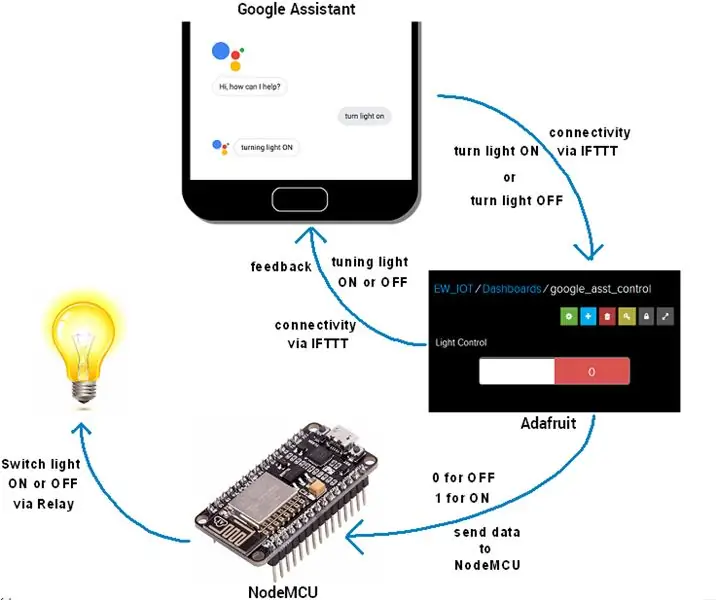
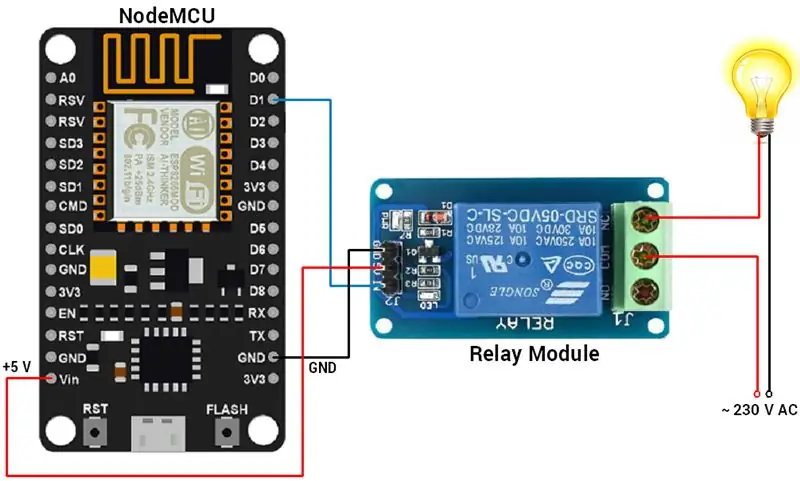
สำหรับรหัสของโครงการนี้:
แนะนำ:
ระบบอัตโนมัติภายในบ้านโดยใช้ ESP8266 หรือ NODEMCU: 6 ขั้นตอน

ระบบอัตโนมัติภายในบ้านโดยใช้ ESP8266 หรือ NODEMCU: เคยต้องการทำให้บ้านของคุณเป็นแบบอัตโนมัติผ่าน wifi หรือไม่? ต้องการควบคุมไฟ พัดลม และอุปกรณ์อื่น ๆ จากสมาร์ทโฟนของคุณหรือไม่? หรือเคยต้องการคำแนะนำเกี่ยวกับอุปกรณ์ที่เชื่อมต่อและเริ่มต้นใช้งานหรือไม่ โครงการ Home Automation นี้จะ
ระบบอัตโนมัติภายในบ้านโดยใช้ MQTT และ ESP8266: 6 ขั้นตอน

ระบบอัตโนมัติในบ้านโดยใช้ MQTT และ ESP8266: ทุกวันนี้ ระบบอัตโนมัติในบ้านกำลังเป็นที่นิยมและเป็นยุคใหม่ของ IoT (Internet of Things) ทุกคนพยายามทำให้บ้านเป็นแบบอัตโนมัติในลักษณะบางอย่างที่สามารถควบคุมจากระยะไกลหรือแบบแมนนวลได้ และทำให้ชีวิตง่ายขึ้นสำหรับพวกเขา มีเทคนิคของมนุษย์ในการควบคุม
ระบบอัตโนมัติภายในบ้านโดยใช้ Google Firebase: 3 ขั้นตอน

ระบบอัตโนมัติภายในบ้านโดยใช้ Google Firebase: บทนำ: นี่คือโครงการระบบอัตโนมัติภายในบ้านที่ใช้ firebase และ nodeMCU อย่างแรกเลยว่าทำไมฉันถึงเลือก Firebase เพราะสามารถดูแลรักษาได้ง่าย มีรายงานความคืบหน้า, Crash Analytics และอื่นๆ และไม่มีค่าใช้จ่ายใดๆ เลย เราจึงสามารถ
ระบบอัตโนมัติภายในบ้านโดยใช้ Raspberry Pi Matrix Voice และ Snips (ตอนที่ 2): 8 ขั้นตอน

ระบบอัตโนมัติภายในบ้านโดยใช้ Raspberry Pi Matrix Voice และ Snips (ตอนที่ 2): การอัปเดตระบบอัตโนมัติภายในบ้านโดยใช้ Raspberry Pi Matrix Voice และ Snips ใน PWM นี้ใช้สำหรับควบคุม LED ภายนอกและเซอร์โวมอเตอร์ทุกรายละเอียดที่ให้ไว้ในส่วนที่ 1https://www.instructables.com/id/Controlling-Light
ระบบอัตโนมัติภายในบ้านโดยใช้ Raspberry Pi 3 และ Node-RED: 6 ขั้นตอน

ระบบอัตโนมัติภายในบ้านโดยใช้ Raspberry Pi 3 และ Node-RED: วัสดุที่จำเป็น:1.Raspberry Pi 32.Relay Module3.Jumper Wires สำหรับข้อมูลเพิ่มเติมอ้างอิง:
